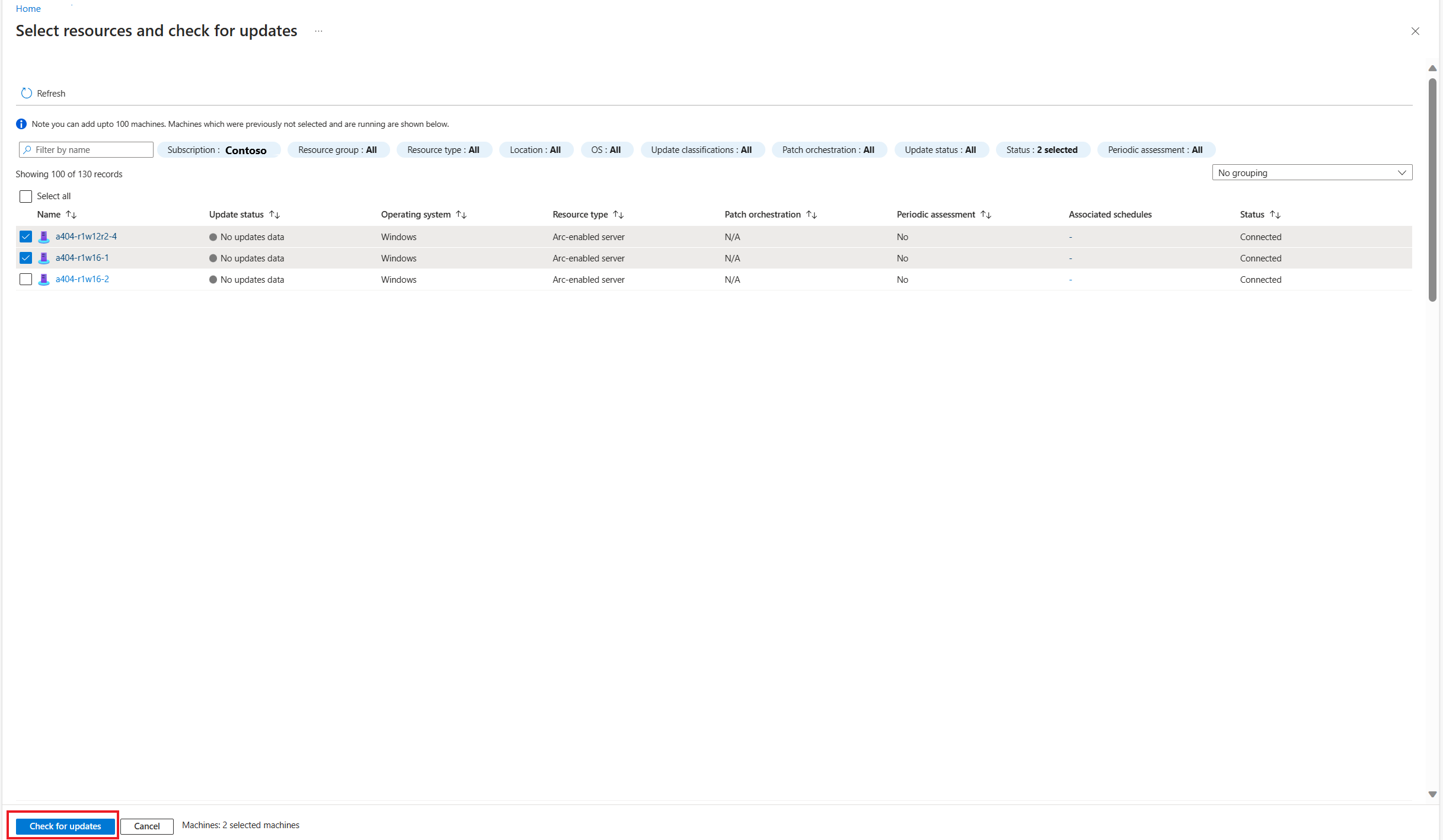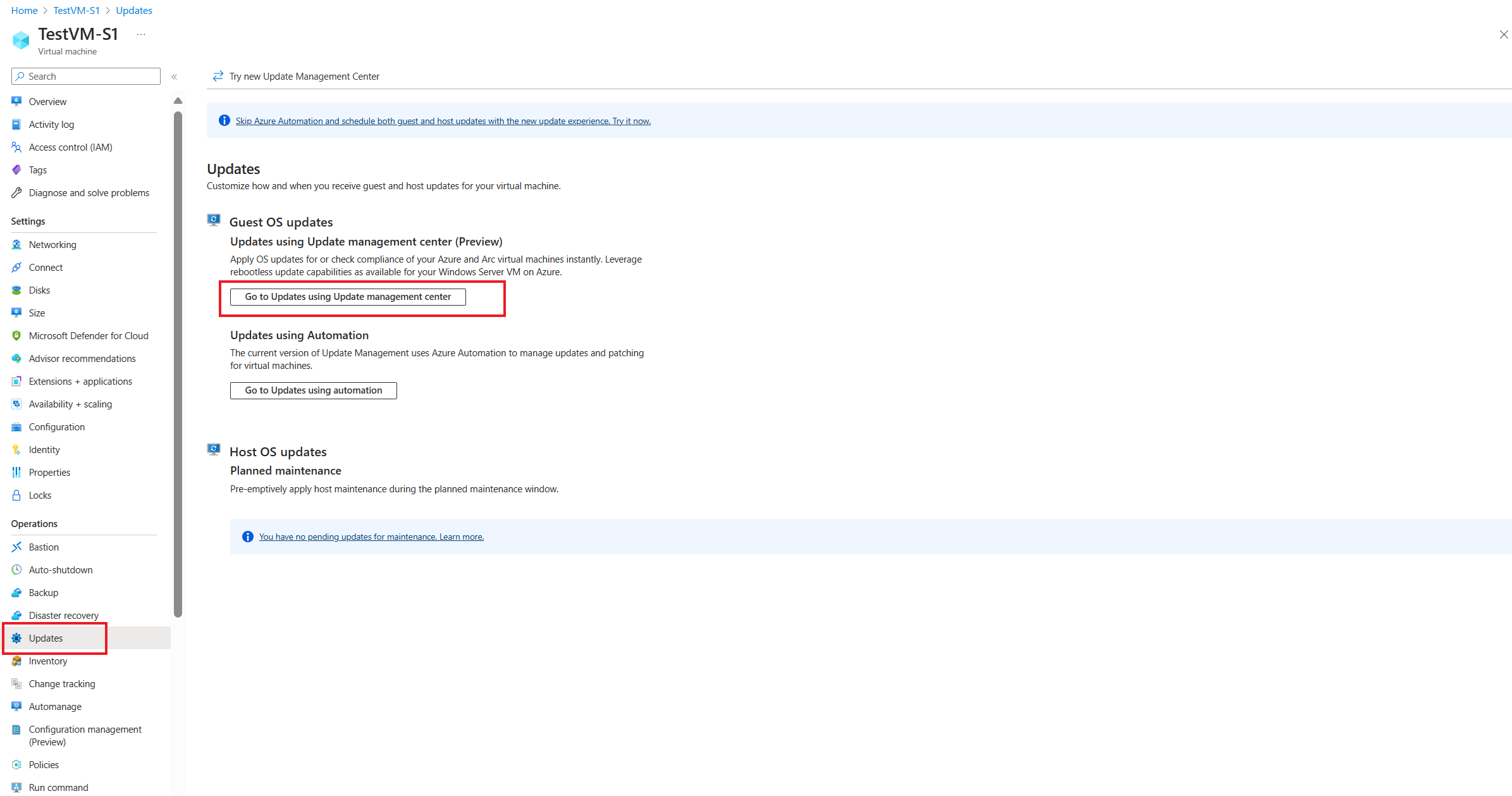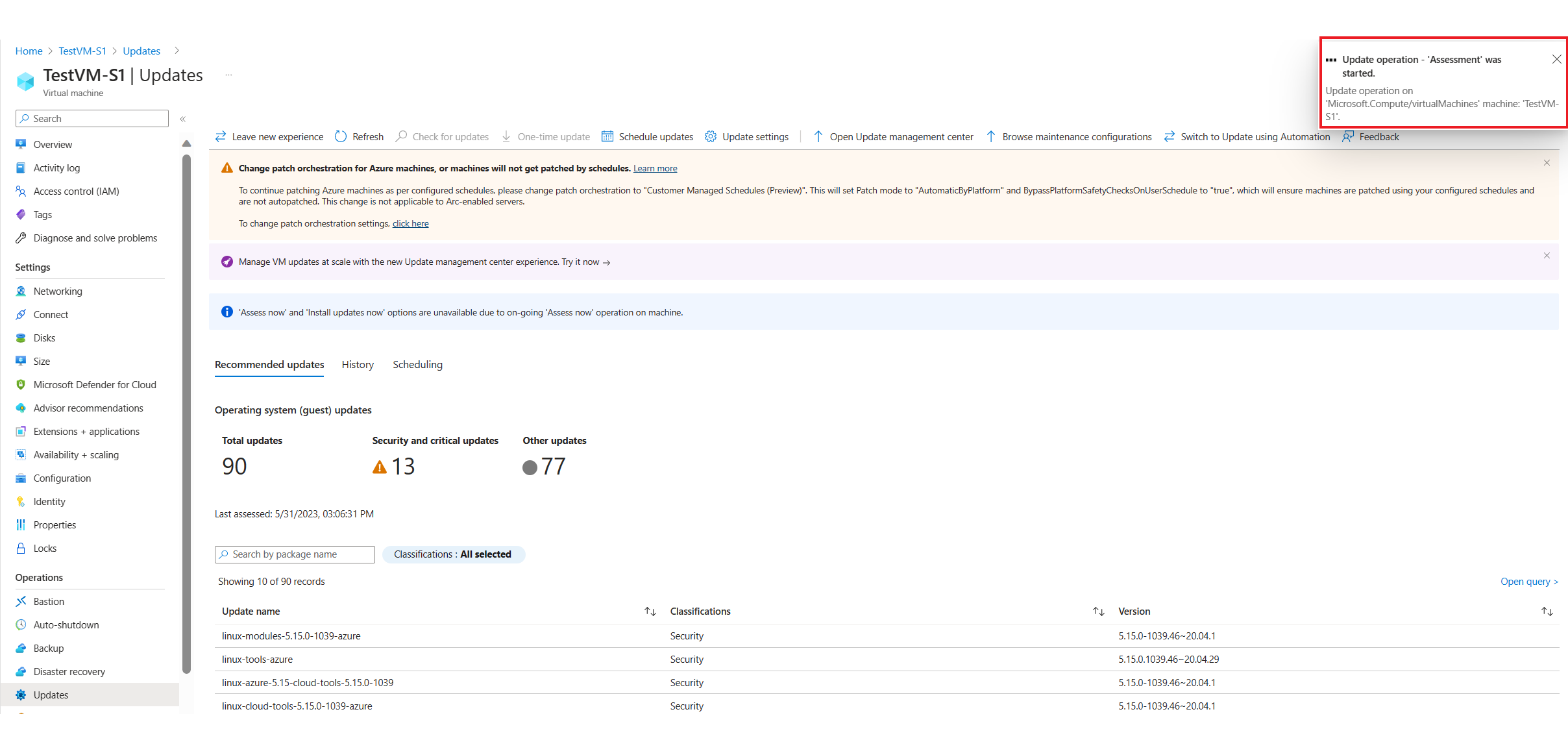Vérifier la conformité des mises à jour avec le Gestionnaire de mise à jour Azure
S’applique à : ✔️ Machines virtuelles Windows ✔️ Machines virtuelles Linux ✔️ Environnement local ✔️ Serveurs avec Azure Arc.
Cet article explique comment vérifier l’état des mises à jour disponibles sur une seule machine virtuelle ou plusieurs machines en utilisant le Gestionnaire de mise à jour Azure.
Vérifier les mises à jour sur une seule machine virtuelle
Vous pouvez vérifier les mises à jour à partir des volets Vue d’ensemble ou Machines sur la page du Gestionnaire de mise à jour ou à partir de la machine virtuelle sélectionnée.
- À partir du volet Vue d’ensemble
- À partir du volet Machines
- À partir d’une machine virtuelle sélectionnée
Connectez-vous au portail Azure.
Sur la page Gestionnaire de mise à jour Azure | Vue d’ensemble, sélectionnez votre abonnement pour afficher toutes vos machines, puis Rechercher les mises à jour.
Dans le volet Sélectionner des ressources et rechercher les mises à jour, choisissez la machine pour laquelle vous souhaitez vérifier les mises à jour, puis sélectionnez Rechercher les mises à jour.
Une évaluation est effectuée et une notification s’affiche sous forme de confirmation.
L’État de mise à jour des machines, la Configuration de l’orchestration des correctifs des machines virtuelles Azure et les vignettes Total des exécutions d’installation sont actualisées et affichent les résultats.
Vérifier les mises à jour à grande échelle
Pour vérifier les mises à jour sur vos machines à grande échelle, suivez ces étapes.
Vous pouvez vérifier les mises à jour à partir du volet Vue d’ensemble ou Machines.
Connectez-vous au portail Azure.
Sur la page Gestionnaire de mise à jour Azure | Vue d’ensemble, sélectionnez votre abonnement pour afficher toutes vos machines et Rechercher les mises à jour.
Dans le volet Sélectionner des ressources et rechercher les mises à jour, choisissez la machine pour laquelle vous souhaitez vérifier les mises à jour et sélectionnez Rechercher les mises à jour.
Une évaluation est effectuée et une notification s’affiche sous forme de confirmation.
L’état de mise à jour des machines, la configuration de l’orchestration des correctifs des machines virtuelles Azure et les vignettes Total des exécutions d’installation sont actualisées et affichent les résultats.
Remarque
Dans le Gestionnaire des mises à jour, vous pouvez lancer une analyse de conformité des mises à jour de logiciel sur l’ordinateur pour obtenir la liste actuelle des mises à jour du système d’exploitation (invité), notamment les mises à jour de sécurité et critiques. Sur Windows, l’agent Windows Update effectue l’analyse de la mise à jour de logiciel. Sur Linux, l’analyse de mise à jour de logiciel est effectuée en utilisant le gestionnaire de package qui retourne les mises à jour manquantes en fonction des référentiels configurés qui sont extraits à partir d’un référentiel local ou distant.
Étapes suivantes
- Pour découvrir comment déployer des mises à jour sur vos machines afin de maintenir la conformité de la sécurité, consultez Déployer des mises à jour.
- Pour afficher les journaux d’évaluation et de déploiement des mises à jour générés par le Gestionnaire de mise à jour, consultez les Journaux des requêtes.
- Pour résoudre les problèmes, consultez Résoudre les problèmes liés au Gestionnaire de mise à jour.